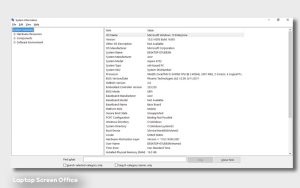گاهی موقع کار با لپتاپ، بروز برخی اختلالات ادامه کار را با مشکل روبهرو میکند. حال اگر این اختلالها مربوط به نمایشگر دستگاه یا همان صفحه نمایش (monitor) باشند، مشکل دوچندان میشود؛ زیرا اساسا بدون مانیتور نمیتوان از سیستم استفاده کرد! بنابراین اهمیت شناسایی مشکلات مربوط به نمایشگر بسیار زیاد است. یکی از این مشکلات، سفید شدن صفحه لپ تاپ است. در این مقاله، ضمن پرداختن به این موضوع و دلایل آن، راهکارهایی برای رفع و جلوگیری از بروز مشکل سفید شدن صفحه مانیتور ارائه دادهایم.
مقصود از سفید شدن مانیتور چیست؟
ممکن است هنگام راهاندازی دستگاه یا هنگامی که با آن کار میکنید، بهناگاه با صفحه سفید مانیتور خود مواجه شوید. سفید شدن صفحه لپ تاپ یکی از اختلالاتی است که برای کاربران مشکل ایجاد میکند؛ این اختلال از برخی جهات مانند سیاه شدن صفحه لپتاپ است؛ به این ترتیب که هنگام بروز آن، امکان نمایش دادهها و دسترسی به آنها از بین میرود. اما عوامل ایجادکننده این مشکل و به تبع آن، راهحلهای رفع آن متفاوت هستند. ممکن است دلایل گوناگون نرمافزاری و سختافزاری باعث شوند که صفحه نمایشگر سیستم شما سفید شود.
پنج دلیل سفید شدن صفحه لپ تاپ
چنانکه ذکر شد، ممکن است این اتفاق به خاطر عوامل مختلف نرمافزاری یا سختافزاری رخ دهد. در ادامه ضمن برشمردن هر یک از این دلایل، راهکار رفع آن را نیز بیان کردهایم.
۱. وجود مشکل در اتصالات
همه اجزای لپتاپ باید به گونهای به مادربُرد (motherboard) متصل باشند. این اتصال به واسطه کابلها و سیمهای مختلف صورت میگیرد. به هم خوردن اتصال نمایشگر و مادربرد میتواند باعث اختلالات تصویریِ مختلفی از قبیل سفید شدن صفحه لپ تاپ شود؛ در این میان، حتی ایراد در نحوه قرار گرفتن قطعاتی مثل کارت گرافیک روی مادربرد هم میتواند چنین تبعاتی داشته باشد. به هر حال، تکنسینهای حرفهای هنگام بروز این مشکل معمولا وضعیت کابل فلت تصویر را چک میکنند.
کابل فلت تصویر لپ تاپ چیست؟
فلت تصویر، کابلی است که مسئولیت انتقال دادههای تصویری را از مادربُرد به نمایشگر LED یا LCD بر عهده دارد. این کابل معمولا از محل اتصال نمایشگر به بدنه اصلی لپتاپ و از مسیر لولا عبور میکند. به همین دلیل و بهخاطر موقعیت خاص لولا (باز و بسته شدن مداوم) فلت تصویر لپ تاپ بسیار حساس است و در صورت استفاده نادرست، بروز مشکل برای آن قابلپیشبینی است. از این رو، بهعنوان اولین اقدام پیشگیرانه، باید ضمن مراقبت از دستگاه، از وارد شدن هر گونه ضربه و فشار نامتعارف به لولاها جلوگیری کرد.
۲. مشکل کارت گرافیک
چنانکه ذکر شد، وجود مشکل در نحوه قرار گرفتن کارت گرافیک روی مادربرد میتواند باعث سفید شدن صفحه لپ تاپ شود. علاوه بر این، ممکن است کارت گرافیک آسیب دیگری دیده باشد. اگر به واسطه سایر آموزههای این مقاله که در ادامه بیان میشود، مشکل حل نشد، بهتر است برای بررسی مشکلات سختافزاری (مثل ایراد کارت گرافیک) به تکنسین حرفهای مراجعه کنید.
۳. مشکل نصب درایور
همواره نصب نادرست درایورِ قطعات و یا به روز نبودنِ آنها میتواند مشکلساز شود. وجود همین مشکلات در درایور کارت گرافیک نیز میتواند باعث بروز مشکلاتی از قبیل سفید شدن مانیتور شود. بنابراین میتوانید با مراجعه به سایت کارت گرافیک خود، برای بهروزرسانی آخرین نسخه اقدام کنید. در صورتی که برای انجام بهروزرسانی و نصب درایور مهارت ندارید، حتما از یک کارشناس کمک بگیرید و یا به تکنسین حرفهای مراجعه کنید.
۴. خرابی صفحه مانیتور
گاهی بروز این مشکل (سفید شدن صفحه لپ تاپ) به خاطر خراب شدن LED یا LCD صفحهنمایش سیستم رخ میدهد. با عنایت به مطالبی که در ادامه ارائه میشود، اگر از خرابی صفحه نمایش مطمئن شدید، باید برای تعمیر یا تعویض آن اقدام کنید. ال سی دی نمایشگر ممکن است به دلایل مختلف (ضربه خوردن، فشار شدید، نوسانات برق، دمای غیرمتعارف محیطی و…) آسیب ببیند.
۵. نفوذ ویروس و ایجاد مشکلات نرمافزاری
شاید به واسطه وجود یک ویروس یا بدافزار، تنظیمات نرمافزاری و عملکرد آنها به هم بخورد و صفحه نمایش سفید شود. برای یافتن بدافزارها و عوامل ایجاد کننده مشکل، میتوانید سیستم را در حالت امن (safe mode) بالا بیاورید. سپس در بخش command prompt گزینه sfc/scan now را تایپ کنید تا بتوانید مشکلات سیستم عامل را شناسایی کنید.
کابل HDMI، ابزاری برای آزمون و خطا
با وجود دانستن مهمترین دلایل سفید شدن صفحه لپ تاپ، کار اصلی این است که بدانیم کدامیک از مشکلات پنجگانه، به سیستم ما آسیب زدهاند؟ برای یافتن جواب این سوال، میتوانید از کابل اچ دی ام آی استفاده کنید. به این صورت که سیستم خود را با HDMI (یا با یک نوع کابل دیگر مانند VGA) به یک نمایشگر خارجی وصل کنید. اگر در آن نمایشگر، باز هم صفحه سفید بود، مطمئن میشوید که صفحهنمایش لپتاپ سالم است؛ پس احتمالا مشکل از کارت گرافیک یا هر چیز دیگری در خود سیستم است. اما اگر در نمایشگر خارجی تصویر را بدون مشکل دریافت کردید، قطعا مشکل از مانیتور لپتاپ یا اتصالات آن (مثل کابل فلت) میباشد.
سایر توصیههای عمومی
پیش از آنکه بخواهید وارد بررسیهای دقیقتر شوید، گاهی بعضی شگردهای ساده مشکل را حل میکند. برای مثال هنگام بروز خیلی از مشکلات، با یک ری استارت (restart) ساده همه چیز مثل اول میشود. بنابراین توصیه میشود هنگام سفید شدن صفحه لپ تاپ، قبل از بررسیهای دقیقتر، یک بار سیستم را ری استارت کنید. اگر باتری دستگاهتان جدا شدنی است، پیشنهاد دیگر این است که سیستم را کلا خاموش کنید، لپتاپ را از برق بکشید و باتری را دربیاورید؛ پس از کمی تأمل، مجددا باتری را سر جایش بگذارید و سیستم را روشن کنید. گاهی با این شگرد، مشکل سفید شدن صفحه مانیتور حل میشود.
نکته دیگری که خوب است برای پیشگیری از وقوع این مشکل در نظر بگیرید، مسئله محافظت فیزیکی دستگاه است. هرچه بهتر و بیشتر مراقب لپتاپ و صفحهنمایش آن باشید و از ورود آسیبهای احتمالی به آن جلوگیری کنید، با مشکلات کمتری مواجه خواهید شد. در این راستا توصیه میکنیم از محافظ صفحه نمایش لپتاپ هم استفاده کنید. انتخاب تنظیمات مناسب برای صفحه نمایش در کنترل پنل (قسمت display) نیز به عمر بیشتر مانیتور کمک میکند. برای این کار ضمن اِعمال تنظیمات مناسب نور و رنگ، زمان به خواب رفتن (sleep) و سایر جزئیات را مطابق با نوع کاربری خود تنظیم کنید؛ در این راستا تنظیمات مناسب screen saver هم میتواند مفید باشد.


گام آخر: تعمیر یا تعویض صفحه نمایش لپ تاپ
اگر با وجود به کار بستن نکات و توصیههای این مقاله، کماکان مشکلتان حل نشده است، ناچار باید به تکنسین حرفهای مراجعه کنید؛ معمولا با عمل کردن به راهکارهای مذکور، مشکل سفید شدن صفحه لپ تاپ حل میشود؛ اما اگر خودِ نمایشگر (به واسطه استهلاک یا آسیب احتمالی) خراب شده باشد، ناچار باید برای تعمیر یا تعویض آن اقدام کرد.